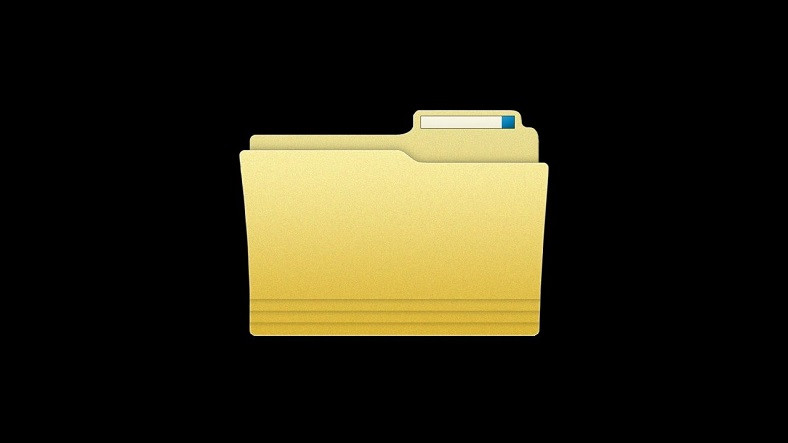
Windows Thư mục Temp, xuất hiện trên máy tính của bạn với hệ điều hành, lưu trữ các tệp bộ nhớ cache và cookie của các ứng dụng trên máy tính của bạn. Khi nó đầy, nó có thể tạo ra một số vấn đề về hiệu suất. Chúng ta hãy xem câu trả lời cho các câu hỏi như thư mục Temp là gì, nó dùng để làm gì, cách mở và cách xóa nó.
Một số thư mục và tệp trên máy tính của bạn luôn ở trong tầm nhìn, trong khi những thư mục khác vẫn ở trong nền, nhưng khi chúng bị đầy hoặc tăng số lượng, chúng có thể gây ra các vấn đề về hiệu suất. Thư mục Temp là một trong số đó. Windows trên máy tính của bạn với hệ điều hành Bên trong thư mục tạm thời Nó chứa các tệp bộ nhớ cache, tệp sao lưu và cookie của các ứng dụng trên máy tính của bạn.
Hầu hết thời gian, thư mục Temp được hệ thống tự động dọn dẹp, nhưng do các tệp của ứng dụng bạn sử dụng liên tục không bị xóa hoàn toàn, thư mục có thể đầy theo thời gian và có thể đạt đến kích thước gây ra các vấn đề về hiệu suất. Đừng lo lắng, có một giải pháp cho điều đó quá. Vị hôn thê Thư mục tạm thời là gì, nó dùng để làm gì, cách mở nó Chúng ta hãy xem xét kỹ hơn và xem điều gì sẽ xảy ra nếu nó bị xóa với câu hỏi liệu nó có bị xóa hay không.
Thư mục tạm thời là gì?
Thư mục tạm thời; Windows trên máy tính của bạn với hệ điều hành các tệp bộ nhớ cache của các ứng dụng, Nó là một thư mục hệ thống chứa các tệp sao lưu, tệp còn lại và các cookie tương tự. Cũng có những thư mục như vậy trong các hệ điều hành như macOS, Linux, iOS và Android, nhưng tên của chúng có thể khác nhau.
Thư mục tạm thời làm gì?
Khi bạn chạy một ứng dụng trên máy tính của mình Có thời gian mở cửa nhất định. Các tệp bộ nhớ đệm của ứng dụng cho phép ứng dụng được đề cập mở nhanh hơn nhiều và thực hiện một số thao tác nhanh hơn nhiều. Tại đây thư mục Temp chứa tất cả các tệp bộ nhớ cache này.
Nhờ các tệp bộ nhớ cache, tệp sao lưu, tệp dư và cookie trong thư mục Temp, máy tính của bạn trên ứng dụng bạn đang sử dụng Bạn không cần phải thực hiện các điều chỉnh mới mỗi lần. Vì hầu hết các tệp được đề cập đều chứa cài đặt khởi động cơ bản nên các ứng dụng mở nhanh hơn.
Làm thế nào để mở thư mục tạm thời?
Windows Nó có thể nằm trong thư mục Temp hoặc vị trí trên máy tính của bạn với hệ điều hành. Nếu bạn không thể tìm thấy địa chỉ Windows Bạn có thể tìm thấy thư mục Temp trên máy tính của mình bằng cách tìm kiếm Temp bằng thanh tìm kiếm. Nhấp đúp vào nó và bạn có thể mở nó và xem kích thước của nó trên tab Thuộc tính.
Thư mục tạm thời sẽ bị xóa, điều gì sẽ xảy ra nếu chúng ta xóa nó?
Thư mục tạm thời và các tệp trong đó không quan trọng đối với hệ điều hành của bạn, vì vậy Bạn có thể yên tâm xóa bất kỳ tệp hoặc thư mục nào. Khi bạn xóa, các ứng dụng trên máy tính của bạn sẽ mở chậm hơn và bạn có thể cần phải thực hiện một số điều chỉnh. Tuy nhiên, quá trình khởi động và chỉnh sửa chậm sẽ chỉ diễn ra một lần vì ứng dụng được đề cập sẽ tạo tệp bộ đệm mới.
Làm thế nào để xóa thư mục tạm thời?
- Tên của tôi #1: Nhấp chuột phải vào thư mục Temp và xóa nó.
- Tên của tôi #2: Windows Mở công cụ Disk Cleanup.
- Tên của tôi #3: Chọn các tệp bạn muốn xóa.
- Tên của tôi #4: Hoàn thành việc xóa.
- Tên của tôi #5: Tải xuống CCleaner hoặc thứ gì đó tương tự.
- Tên của tôi #6: Quét máy tính của bạn.
- Tên của tôi #7: Xóa các tệp bộ nhớ cache.
- Tên của tôi #8: Các hoạt động là ok.
Nó chứa các tệp bộ nhớ cache của các ứng dụng trên máy tính của bạn. Nếu thư mục tạm thời đã đầy và bây giờ bạn có thể xóa thư mục bằng cách làm theo các bước ở trên nếu nó cần được làm sạch. Bạn có thể sử dụng công cụ Disk Cleanup nếu thao tác xóa thủ công gây ra sự cố hoặc công cụ dọn dẹp bộ nhớ cache toàn diện hơn như CCleaner nếu bạn cho rằng vẫn còn tệp.
Làm thế nào để giải quyết vấn đề trên ổ đĩa mà thư mục tạm thời bị đầy hoặc không thể truy cập được?
Nếu thư mục tạm đầy hoặc bạn đang gặp sự cố trên ổ đĩa không thể truy cập được Điều đầu tiên bạn sẽ làm là xóa thư mục Temp. Bạn có thể sử dụng các phương pháp trên để xóa nó. Nếu sự cố vẫn tiếp diễn sau khi khởi động lại máy tính của bạn Windows Bạn có thể chạy công cụ Khắc phục sự cố.
Tại sao các tệp bộ nhớ cache và cookie được lưu trữ?
Nếu thư mục tạm thời đang gây ra sự cố khi đó là tệp bộ nhớ cache đầy, tệp còn lại, tệp sao lưu và cookie tại sao lại có một thư mục như vậy Và tại sao những tệp này được lưu trữ? Bạn đúng rồi. Câu trả lời là tốt cho chính bạn.
Tất cả các ứng dụng và trình duyệt internet mà bạn sử dụng đều tạo và lưu trữ các tệp đó. Mục đích của việc lưu trữ các tệp như vậy là cho các giao dịch được thực hiện bởi người dùng. các tệp đơn giản nhưng ảnh hưởng đến tốc độ xử lý ngăn không cho nó được tạo lại mỗi lần. Nói cách khác, nếu không có các tệp này, ngay cả một ứng dụng đơn giản hoặc thời gian mở trang web cũng có thể tăng gấp đôi.
Nếu các tệp này hoạt động, thì nếu bạn hỏi tại sao thư mục Temp đầy đủ lại gây ra sự cố, thì thực sự không có vấn đề gì. Nếu máy tính của bạn có đủ RAM và bộ nhớ trong của bạn Nếu nó đủ lớn để xử lý một đống tệp tin lộn xộn như vậy, thì việc tràn thư mục Temp sẽ không thành vấn đề. Tuy nhiên, trên các máy tính không có bộ xử lý đủ mạnh, một thư mục Temp đầy sẽ trực tiếp gây ra giảm hiệu suất.
Windows nơi lưu trữ các tệp bộ nhớ cache của các ứng dụng trên máy tính của bạn với hệ điều hành Thư mục tạm thời là gì, dùng để làm gì, cách mở nó ra sao, có xóa được không và xóa nó như thế nào? Chúng tôi đã nói về các chi tiết bạn cần biết về thư mục này bằng cách trả lời các câu hỏi thường gặp.
